Översikt: här är en användbar artikel som berättar för tre enkla sätt att få tillbaka de borttagna och förlorade foton, bilder, bilder och mer från din Huawei Mate 30 samt Huawei Mate 30 Pro.
Huawei Mate 30-mobiltelefoner släpptes officiellt den 26 september. För kameran använder Huawei Mate 30 en 24 megapixel framkamera, en bakre 40 miljoner supersensibiliserad kamera + 16 miljoner ultram vidvinkel kamera + 8 miljoner tele superkänslig Leica tre kamera; Huawei Mate 30 Pro använder en 32 megapixel framkamera, efter att ha använt 40 miljoner filmkamera + 40 miljoner superkänslig kamera + 8 miljoner telefoto + 3D djupkänslig kamera Super Sensing film Leica fyra foton.
Med en så avancerad kamerakonfiguration tror jag att många kommer att använda Huawei Mate 30 / Mate 30 Pro för att ta bilder och spela in sina liv. Men att oavsiktligt radera data är ett misstag som många gör, ingen är undantaget. Så, vad gör du när du av misstag tappar bilder och bilder på din Huawei Mate 30 / Mate 30 Pro? Oroa dig inte, nästa, vi kommer att presentera tre enkla och effektiva sätt för dig.
Del 1 Återställa borttagna bilder Bilder från papperskorgen från din Huawei Mate 30 / Mate 30 Pro
Gå till appen "Galleri" på din Huawei Mate 30 / Mate 30 Pro, tryck sedan på ikonen "Album" längst ner på skärmen och tryck på "Nyligen raderad". Nu kommer alla foton, bilder och videor som du har tagit bort nyligen listas, välj foton och bilder som du vill och klicka sedan på "Återställ" för att spara dem tillbaka till den ursprungliga sparvägen.
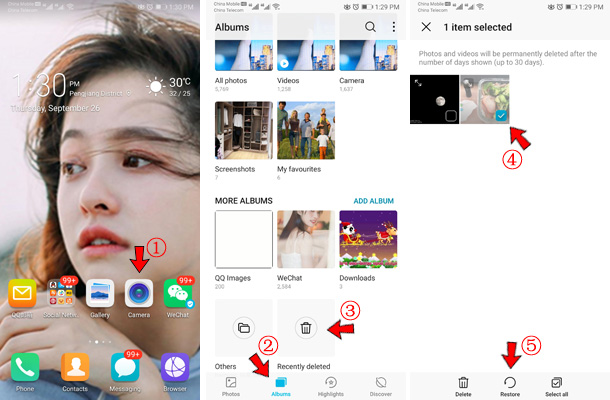
Obs! Foton och videoklipp raderas permanent efter det antal dagar som visas (upp till 30 dagar).
Del 2 Direclty Återställa foton Bilder från Huawei Mate 30 / Mate 30 Pro utan säkerhetskopiering
Android Data Recovery är ett idealiskt verktyg utvecklat specifikt för dataåterställning. Det kan återställa alla raderade data från en vanlig Android-telefon. Såsom foton, bilder, videor, samtalsloggar, ljud, meddelanden, kontakter, WhatsApp-meddelanden, dokument och så vidare. Android Data Recovery stöder nästan alla Android-mobiltelefoner och surfplattor på marknaden, till exempel Samsung, Huawei, vivo, OPPO, Google, Nokia, OnePlus, Xiaomi, Motorola, LG, SONY och andra märken, inklusive den senaste Huawei Mate 30 / Mate 30 Pro. Viktigare är den absoluta säkerheten för återhämtningen av data, i processen för att återställa de ursprungliga uppgifterna i mobiltelefonen kommer inte att orsaka några skador eller förluster. Så du kan använda det säkert. Det gör att du kan förhandsgranska återställda foton, kontakter och textmeddelanden innan du återupptar.
Steg 1. Starta programvaran och anslut din telefon till PC
Först ladda ner, installera och köra den här återställningsprogramvaran till din dator. Klicka sedan på "Android Data Recovery" och använd USB-linjen för att ansluta din Huawei Mate 30 eller Huawei Mate 30 Pro till datorn. Programmet kommer automatiskt att upptäcka din mobiltelefon. Du kan se att framstegsfältet för anslutningsprocessen finns i huvudgränssnittet.

Steg 2. Aktivera USB-felsökning på din telefon
Därefter uppmanar programmet dig att öppna USB-felsökningen på din Huawei Mate 30 / Mate 30 Pro. Den kommer automatiskt att upptäcka din Android-version och ge dig stegen för att öppna USB-felsökningen. När du har gjort åtgärden på din Huawei Mate 30 / Mate 30 Pro klickar du på “OK”.

Steg 3. Välj datatyp som du vill återställa
Nu ser du en mängd olika datatyper. Kontrollera filtyperna som du vill återställa. Om du bara vill återställa fotona väljer du "Galleri" och "Bildbibliotek" och klickar sedan på "Nästa". Programmet börjar skanna data i telefonen. Processen kommer att ta några minuter.

Steg 4. Återställ bilder och foton från Huawei Mate 30 / Mate 30 Pro selektivt
När denna skanning är klar visas alla återställbara data i huvudgränssnittet i form av en lista. Du kan förhandsgranska detaljerna för att avgöra om det är de data du behöver återställa. När du har valt fildata som du behöver återställa klickar du på "Återställ".

Del 3 Återställ foton Bilder från säkerhetskopiering till Huawei Mate 30 / Mate 30 Pro
Steg 1. Kör programmet och klicka på "Android Data Backup & Restore" alternativet i det primära gränssnittet.

Steg 2. Använd en USB-kabel för att ansluta din Huawei Mate 30 eller Huawei Mate 30 Pro till din dator.
Steg 3. Välj en funktion för att återställa dina data från säkerhetskopiering, både "Device Data Restore" och "One-Click Restore" kan uppnå detta syfte.

Steg 4. Välj lämplig säkerhetskopia från säkerhetskopieringslistan och klicka sedan på "Start" -knappen för att förhandsgranska och återställa foton och bilder från den valda säkerhetskopian till din Huawei Mate 30 / Mate 30 Pro.


